diskgenius创建ext4分区的具体方法教学
时间:2022-10-26 16:11
你们知道diskgenius中怎么创建ext4分区吗?可能有网友不是很清楚,那么下面就和小编一起学习一下diskgenius创建ext4分区的具体方法教学吧!
diskgenius创建ext4分区的具体方法教学

我们先打开分区工具diskgenius软件,选择需要建立分区的磁盘空间,然后点击“新建分区”按钮。
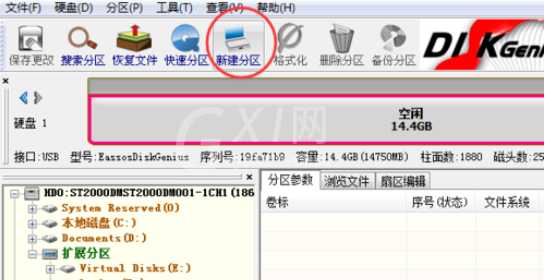
然后在弹出的新建分区窗口上,将文件系统类型设置为 ext4,然后点击“确定”按钮。
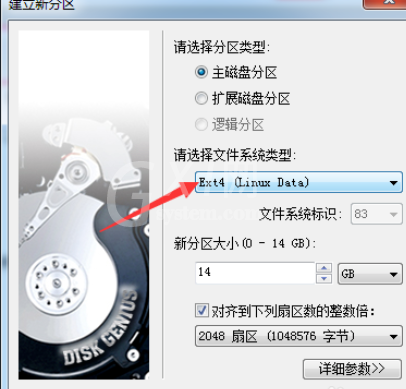
接着我们点击“保存更改”按钮,将新建立的分区保存到分区表。
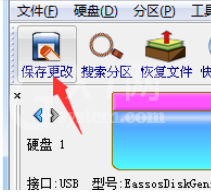
在弹出的提示窗口上点击“是”按钮。
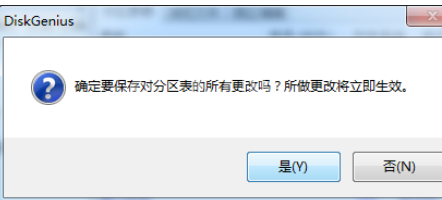
这时候软件会提示进行格式化,点击“是”按钮。
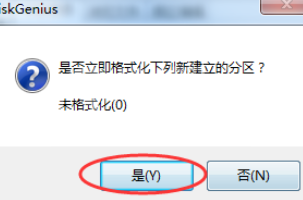
软件开始将分区格式化为ext4格式。
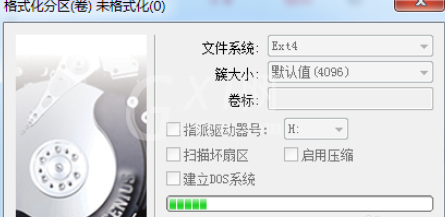
以上就是diskgenius创建ext4分区的具体方法教学,你们是不是都学会了呀!



























